Cara Mesetting atau Menggunakan Keyboard Hangeul di Laptop
Sebelumnya, kita sudah membahas mengenai pemakaian keyboard Hangeul di hp Samsung, Iphone, dan android. Tetapi apakah kalian tahu bahwa di laptop juga dapat mengganti keyboardnya dengan keyboard Hangeul? Ternyata di windows menyediakan kita untuk mengganti keyboard dengan berbagai bahasa salah satunya bahasa Korea. Tetapi untuk menggunakannya, kita harus menungunduh dulu agar bisa digunakan. Berikut ini cara adalah setting hangeul di laptop. Cara menggunakan keyboard hangeul di laptop.Cara menggunakan keyboard Hangeul di laptop windows1. Pertama, buka menu windows, kemudian klik tombol setting yang tedapat pada kiri bawah.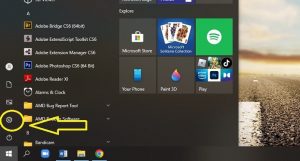 2. Lalu, tekan tombol time & Language pada menu windows settings
2. Lalu, tekan tombol time & Language pada menu windows settings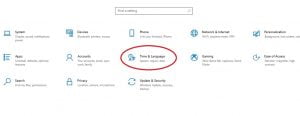 3. Pada menu Preferred Languages, tekan tombol Add a language untuk menambah bahasa baru.
3. Pada menu Preferred Languages, tekan tombol Add a language untuk menambah bahasa baru.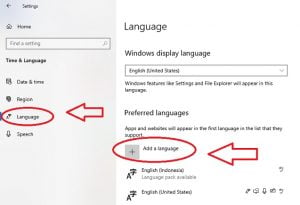 4. Disini terdapat banyak bahasa yang dapat dipilih. Jika ingin memilih bahasa Korea bisa dicari tulisan Korean/한국어, atau bisa langsung ketik di kolom pencarian.
4. Disini terdapat banyak bahasa yang dapat dipilih. Jika ingin memilih bahasa Korea bisa dicari tulisan Korean/한국어, atau bisa langsung ketik di kolom pencarian.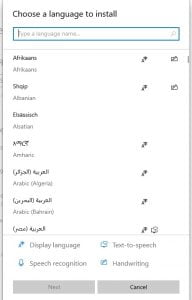 5. Jika sudah, tekan bahasa Korea atau 한국어, kemudian tekan tombol next.
5. Jika sudah, tekan bahasa Korea atau 한국어, kemudian tekan tombol next.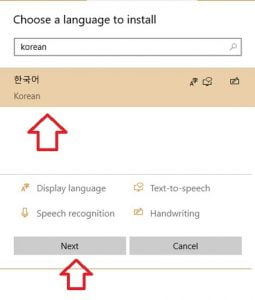 6. Jika sudah, tekan apa saja yang ingin di unduh seperti install language pack, text-to-speech, dan handwriting, atau bisa mengikuti contoh diatas ini. kemudian tekan tombol install.
6. Jika sudah, tekan apa saja yang ingin di unduh seperti install language pack, text-to-speech, dan handwriting, atau bisa mengikuti contoh diatas ini. kemudian tekan tombol install.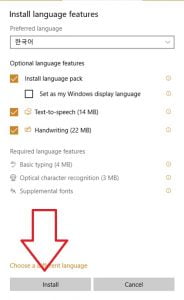 7. Jika sudah tekan tombol install, maka dibagian prefered language akan terdapat bahasa Korea atau Korean dibawah bahasa yang sudah anda unduh. Biasanya akan terdapat tulisan pending dan baru akan muncul tulisan installing. Saat mengunduh hanya membutuhkan waktu beberapa saat, atau bisa lebih lama lagi tergantung sinyal pada masing-masing pengguna.
7. Jika sudah tekan tombol install, maka dibagian prefered language akan terdapat bahasa Korea atau Korean dibawah bahasa yang sudah anda unduh. Biasanya akan terdapat tulisan pending dan baru akan muncul tulisan installing. Saat mengunduh hanya membutuhkan waktu beberapa saat, atau bisa lebih lama lagi tergantung sinyal pada masing-masing pengguna.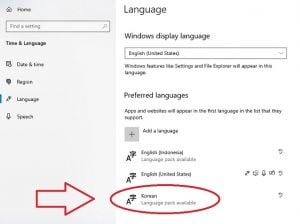 8. Jika semua proses dilakukan, keyboard Hangeul sudah bisa digunakan. Cara untuk menggunakannya adalah:Tekan tombol ENG pada tombol yang terletak pada bawah kanan, disamping tulisan waktu. Lalu tekan Korean untuk mengganti bahasa.
8. Jika semua proses dilakukan, keyboard Hangeul sudah bisa digunakan. Cara untuk menggunakannya adalah:Tekan tombol ENG pada tombol yang terletak pada bawah kanan, disamping tulisan waktu. Lalu tekan Korean untuk mengganti bahasa. 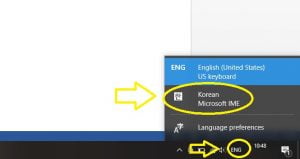 9. Untuk menggantinya bisa tekan huruf “A” sampai berganti huruf “가” seperti di gambar kedua. Setelah itu keyboard Hangeul siap untuk digunakan!
9. Untuk menggantinya bisa tekan huruf “A” sampai berganti huruf “가” seperti di gambar kedua. Setelah itu keyboard Hangeul siap untuk digunakan!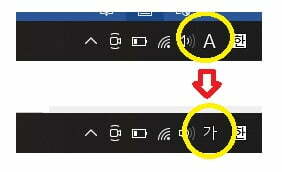 Nah, itulah cara mensetting atau menggunakan keyboard hangeul di laptop. Semoga bisa membantu kamu untuk mengetik hangeul.
Nah, itulah cara mensetting atau menggunakan keyboard hangeul di laptop. Semoga bisa membantu kamu untuk mengetik hangeul.Info:
Jika ingin mengetik dengan keyboard Hangeul, kita masih harus menambahkan stiker keyboard bahasa Korea atau menggunakan keyboard bantuan atau on screen keyboard yang tersedia agar dapat mengetahui letak huruf Hangeul yang benar. Atau jika ingin menghafalkan keyboard, bisa langsung digunakan tanpa bantuan stiker keyboard Korea. Selamat mencoba![INFO KELAS ONLINE]
Ingin Menguasai Bahasa Korea? Yuk Ikuti Kelas Onlinenya di Korean First. Materi Terlengkap, Tutor Terbaik, Biaya Termurah, & 100% Berkualitas.
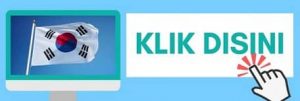 Kelas Online Terbaik, Ya Di Korean First!
Kelas Online Terbaik, Ya Di Korean First!
This shortcode LP Profile only use on the page Profile

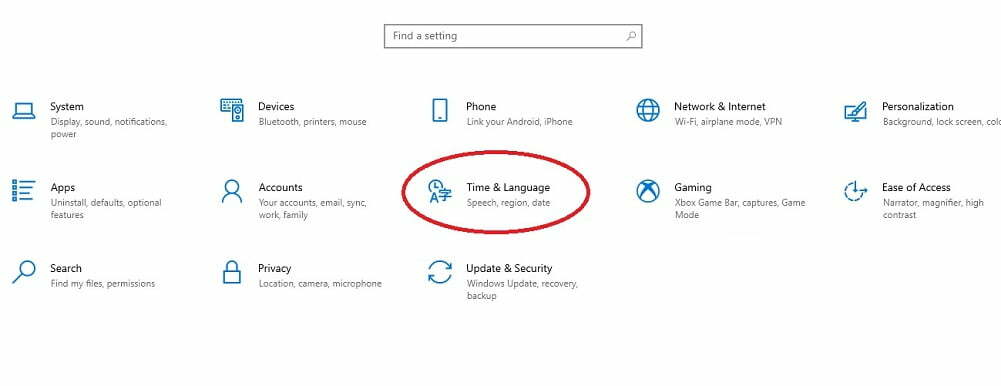

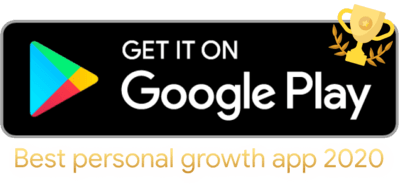
5 Comments
Mantap terima kasih Korean First, membantu sekali
Wah keren, terima kasih Korean First
Biar makin bisa bahasa Korea nih
Kalau mau kursus di sini gimana caranya ?
Di sini kursus TOPIK bisa ?